Многоканальный телефон: (495) 60-44-123
Доставка карт экспресс-оплаты: (925) 862-23-02
e-mail: info@mnevniki.ru
Важные вопросы (FAQ) :: Настройка и Установка DC++ (фаилообменная сеть)
Вопрос:
Файлообменная сеть DC++: информация и настройки, подготовка к работе
Что такое DC++ (Direct Connect) и что такое хабы? (совсем краткий обзор)
Установка клиента Strong DC++ и подключение к хабам
Настройка DC++. Активный и пассивный режимы
Расшаривание файлов (как можно и как нельзя шарить)
Лимиты по скорости скачивания
Иконки пользователей в DC++
Что такое DC++ (Direct Connect) и что такое хабы? (совсем краткий обзор)./
DC++ -- файлообменная сеть, предоставляющая пользователям возможностьпередавать друг другу файлы на скорости локальной сети
DC++ позволяет только СКАЧИВАТЬ друг у друга файлы. Обмен файлами протекает достаточно свободно,то есть один пользователь может запросить список файлов у другого пользователя, подключенного к этой сети,или воспользоваться поиском, и безо всяких логинов,паролей и участия второго пользователя скачать у него нужные файлы.
Протокол DC++ НЕ позволяет "закачивать файлы" другим пользователям. Скачать файл (если он "расшарен" (разрешен) у вас могут,но удалить что-то или наоборот добавить -- НЕТ. Если вы "расшариваете" (т.е. делитесь с другими) свои файлы,копий файлов не создается -- вы просто указываете программе, что данные файлы доступны для скачивания.
Естественно, если вы закрываете программу DC++, все закачки (в обе стороны) останавливаются. Запустите снова-- продолжаются.
Для работы в сети DC++ надо сделать три действия (как это делается -- читайте дальше):
1. Установить какой-нибудь DC-клиент (например, Strong DC++)
2. Расшарить некоторое количество своих файлов (не менее 512 Мб )
3. Подключиться к хабу, dc.ok
Хаб -- это сервер DC++, который занимается в основном поиском файлов + поддерживает возможностьобщения пользователей (как в чате, так и в привате). Передачей самих файлов хаб не занимается, файлыпередаются напрямую между пользователями (отсюда название сети).
Установка клиента Strong DC++ и подключение к хабу (серверу)
Скачайте и установие последнюю версию DC-клиента StrongDC++ v2.03. Взять её можно тут: Strong DC++ 2.03 MnevnikiOnline edition.Оригинальный клиент Strong DC++ можно скачать в сайта авторов программы.
Клиент "Strong DC++" уже настроен под "Нашу" сеть, русcифицирован, и в нём прописанадрес DC хаба, причём так, что при запуске программы автоматически происходит подключение.Если Вы устанавливали этот клиент, следующие 2 абзаца можете смело пропустить, это уже сделано автоматически.
Выберите себе ник:Если же вы используете "оригинальный" клиент, запустите его, нажимте Ctrl+F, щелкните в пустом местеправой кнопкой мыши и в меню выберите пункт "Новый..." (New...), и в открывшемся окне окне впишите адрес хаба (как показано на картинке) и ваш ник. Общая длина ника - от 6 до 20 символов.Допустимы русские и английские буквы, цифры, а также символы
[]-_^'"

После этого нажмите кнопку ОК. Теперь, если вы хотите подключать к хабу при запуске программы, поставьтеоколо него галочку:
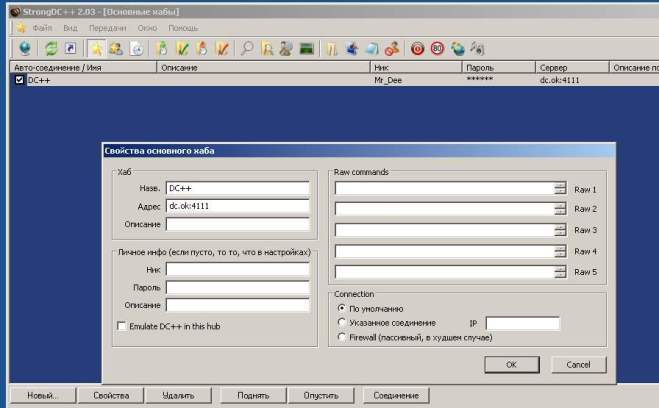
Для подключения к хабу достаточно дважды щелкнуть по нему. Если при подключении возникла ошибка (DC напишет вамкакой-то текст, характеризующий саму проблему).
Чтобы в дальнейшем никто не смог воспользоватся вашим ником и чтобы вы могли использовать основной чат хаба,вы можете зарегистрироваться на хабе.
Хаб MnevnikiOnline dc.ok доступен только через локальную сеть,через интернет на него попасть нельзя.
2.Активный и пассивный режимы
Если вы используете "Наш" клиент, то следующий абзац можно пропустить (там уже всё настроено).
Проверьте, что DC++ использует активный режим передачи файлов. Использование других режимовимеет смысл только при невозможности использования активного режима (например, в том случае, если у вас подключениек сети осуществляется через роутер (маршрутизатор).А если подключение прямое, откройте меню File (Файл) -- Settings (Настройки) -- Connection Settings(Настройки соединения), там установите галочку напротив Direct Connection (Прямое соединение),самый верхний вариант. Потом нажмите ОК, после чего перезапускайте DC++.

Помните, что если вы находитесь в пассивном режиме (т.е. любом другом),то не сможете ничего скачать у тех, кто тоже находится в этом режиме. Кроме того,пассив увеличивает нагрузку на хаб.
3.Расшаривание файлов
Чтобы зайти на внутренний сетевой хаб, вам нужно расшарить (то есть "поделиться" с другими пользователями сети) некотороеколичество своих файлов, которые могут быть полезны другим. Не надо расшаривать большие бесполезныефайлы вроде pagefile.sys. Cистемные файлы вообще вообще запрещено расшаривать, и это карается баном.
Зайдите в Файл -- Настройки -- Шара. Там вы увидите дерево дисков и каталогов.Например, у вас есть папочка с фильмами . Найдите её в дереве каталогов ипоставьте на ней галочку. Когда вы нажмёте ОК, программа заиндексирует ваши файлы (ещё это называется хешированием)--- это нужно для ускорения поиска файлов в сети, а также для того, чтобы программа могла находить одинаковые по содержаниюфайлы, названные по-разному.Хеширование файлов происходит не мгновенно! Когда вы нажмёте ОК, появится окно, в котором будет показано,какой процент файлов захеширован. Можно нажать кнопку в этом окне, и хеширование пойдет в фоновом режиме.
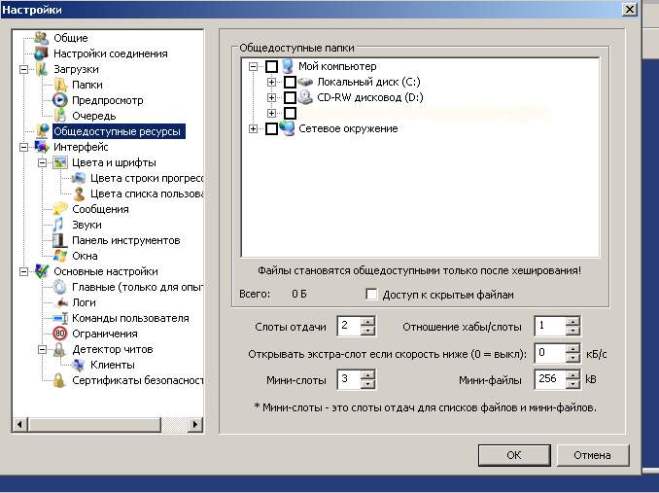
* Чтобы зайти на хаб MnevnikiOnline, количество расшаренных файлов должно быть НЕ МЕНЬШЕ 512 Мб.
* Расшаривать весь диск целиком или системные файлы (В частности, папки Windows и Program Files) ЗАПРЕЩЕНО! (в конце концов это просто небезопасно для вас)
* Пример того, как НЕЛЬЗЯ ДЕЛАТЬ, показан далее:
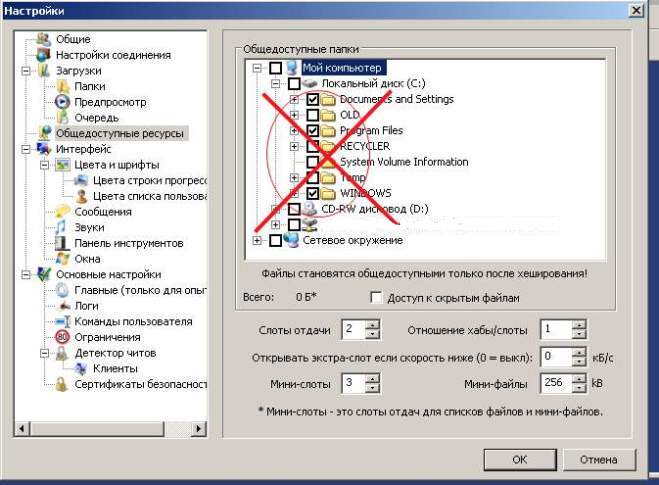
ВАЖНО: старайтесь не расшаривать папки, лежащие на "Рабочем столе", и сам рабочий стол. Это можетпривести к тому, что вы случайно расшарите какой-нибудь сугубо личный файл, и потом кому-то будет мучительно больно,если его скачают. Одним словом, мы рекомендуем шарить только папки, про которые вы точно знаете, как они устроены.То есть те, которые имеют адреса вида диск:путь...папка.Ни в коем случае не расшаривайте весь жесткий диск целиком!
Папки для временных файлов DC++ (для незавершенных закачек) и для завершенных закачек, начиная с версии sDC 2.0,расшариваются автоматически. То есть, если вы что-то скачали и не убрали из папки с закачками, оно будет находиться в шаре (чтовполне логично).
На этом подготовка DC++ к работе завершена и уже можно искать и качать файлы.
Лимиты по скорости скачивания
Если у вас сильно тормозит компьютер, когда в него качают другие пользователи сети, вы можете установить ограничения по скорости:
File (Файл) -- Settings (Настройки) -- Advanced (Дополнительно) -- Limits (Ограничения) -- там нарисованкруглый дорожный знак с числом 80). Можете поставить лимит в 1000 или 500 кб/с, это должно существенноразгрузить ваш компьютер.Минимальный лимит по скорости для локального хаба установлен в 500 кб/с.
Помните, что если вы "режете" скорость, то и ваша скорость закачек не может быть больше определённой.Так что слишком ограничивать скорость не в ваших интересах.

Иконки пользователей в списке DC++ и цвета ников
Среди всех иконок важны следующие:
 Кирпичная стена: пользователь находится в пассивном режиме. Если Вы тоже в пассивном режиме, то с него ничего скачать не сможете,будь он хоть Вашим соседом. Кстати, можете попросить его включить активный режим (личным сообщениемв DC++).
Кирпичная стена: пользователь находится в пассивном режиме. Если Вы тоже в пассивном режиме, то с него ничего скачать не сможете,будь он хоть Вашим соседом. Кстати, можете попросить его включить активный режим (личным сообщениемв DC++). Ключ: Администрация хаба (оператор и выше). Не стоит грубо общаться с этими пользователями. Вы имеете право обратиться к ним с вопросамиотносительно данного сервера.
Ключ: Администрация хаба (оператор и выше). Не стоит грубо общаться с этими пользователями. Вы имеете право обратиться к ним с вопросамиотносительно данного сервера. Fireball: пользователь с большой скоростью отдачи (более 100 кб/с).
Fireball: пользователь с большой скоростью отдачи (более 100 кб/с). Network Drive: пользователь, который в DC++ находится более 2 часов, имеет более 2 гб шары и с него скачано > 200 мб.
Network Drive: пользователь, который в DC++ находится более 2 часов, имеет более 2 гб шары и с него скачано > 200 мб.
 -- этот значок (и все остальные) указывает только тип соединения и никакой роли не играет.
-- этот значок (и все остальные) указывает только тип соединения и никакой роли не играет.
Остальные значки и цвета ников принципиального значения не имеют, они зависят от выбранного типа соединения, и т.п.По сути дела важное значение имеют ключи и кирпичные стенки.
Цвета ников соответствуют этим иконкам. Их можно поменять в настройках: Файл -- Настройки -- Цвета и шрифты.
К дополнительным преимуществам DC++ можно отнести то, что его установка, настройка и использование проще, чем работа с ftp-серверами


